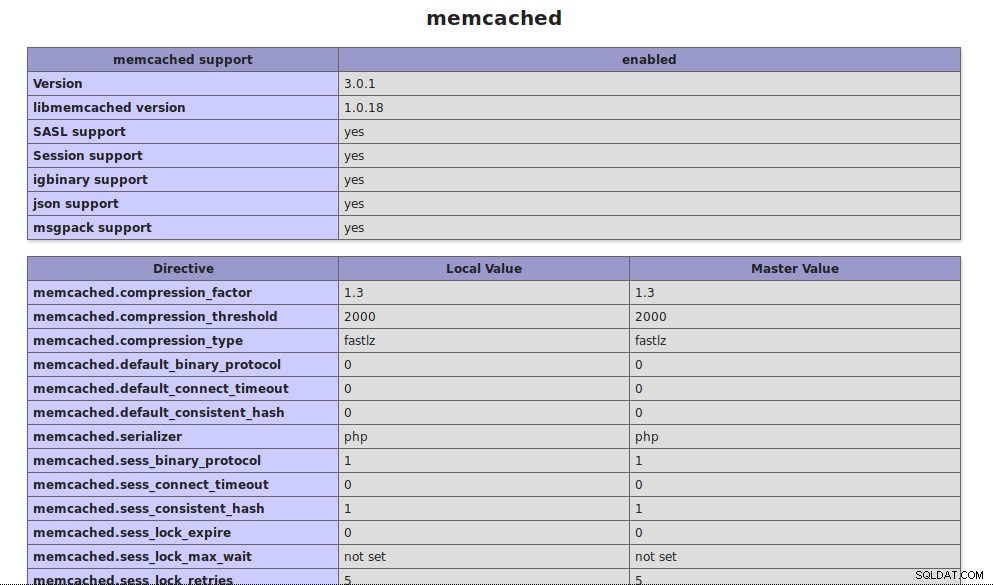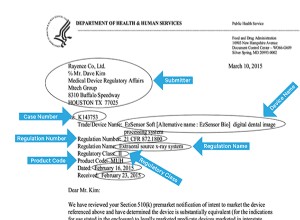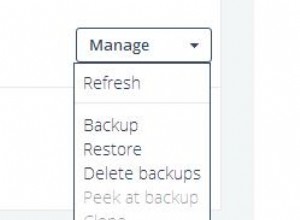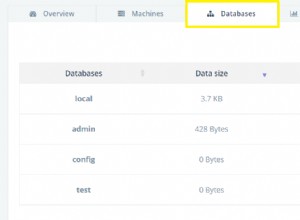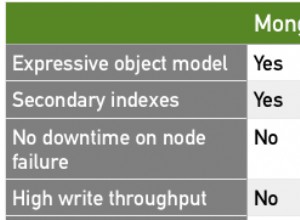Memcache adalah sistem caching objek memori terdistribusi gratis &open-source, berkinerja tinggi, yang bersifat generik, tetapi dimaksudkan untuk digunakan dalam mempercepat aplikasi web dinamis dengan mengurangi beban basis data. Desainnya yang sederhana mendorong penerapan yang cepat, kemudahan pengembangan, dan memecahkan banyak masalah yang dihadapi cache data yang besar.
Dalam panduan ini, kami akan menjelaskan langkah-langkah dalam menginstal dan mengkonfigurasi Memcached dengan server web NGINX dan PHP 7.3 di server Ubuntu.
Menerapkan server awan Anda
Jika Anda belum terdaftar di Cloudwafer , Anda harus mulai dengan mendaftar . Luangkan waktu sejenak untuk membuat akun, setelah itu Anda dapat dengan cepat menerapkan server cloud Anda.
Setelah Anda mendaftar, masuk ke Area Klien Cloudwafer dengan kata sandi yang diberikan di email Anda dan gunakan Cloudwafer . Anda server awan.
Memperbarui Paket Sistem
Selalu disarankan agar Anda memperbarui sistem ke paket terbaru sebelum memulai instalasi besar apa pun. Berikan perintah di bawah ini:
sudo apt-get update && sudo apt-get upgrade
Langkah 1:Instal Memcached
Keluarkan perintah di bawah ini untuk menginstal Memcached dari repositori resmi Ubuntu apt:
sudo apt install memcached libmemcached-tools

Selanjutnya, periksa status dengan mengeluarkan perintah di bawah ini:
sudo systemctl status memcached

Aktifkan layanan untuk memulai saat boot dengan mengeluarkan perintah di bawah ini:
sudo systemctl enable memcached.service

Langkah 2:Mengonfigurasi Memcached
File konfigurasi inti untuk Memcached adalah /etc/memcached.conf mengajukan. Secara default, Memcached menggunakan 11211 sebagai nomor port. Anda juga dapat mengubahnya ke nilai pilihan Anda.
sudo nano /etc/memcached.conf
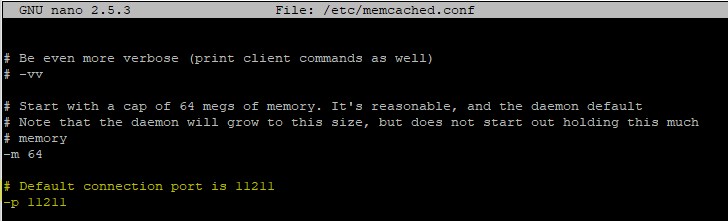
Secara default, Memcached mendengarkan alamat IP lokal server. Anda dapat mengubah ini jika Anda ingin mendengarkan pada IP yang berbeda dengan membuat perubahan pada file conf, seperti yang ditunjukkan di bawah ini:
sudo nano /etc/memcached.conf

Setelah menyimpan dan keluar, pastikan untuk memulai ulang Memcached agar perubahan kami diterapkan.
sudo systemctl restart memcached
Langkah 3:Instal dan konfigurasikan Nginx untuk Mendukung Memcached
Jika Anda belum menginstal Nginx dan PHP 7.3 FPM, jalankan perintah untuk menginstal paket dan paket terkait lainnya yang diperlukan:
sudo apt-get install nginx php7.3-fpm php-memcached php7.3-cli
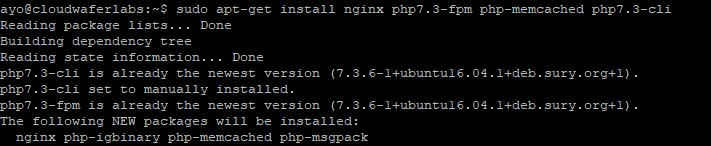
Setelah instalasi, kita perlu membuat beberapa perubahan pada file konfigurasi default Nginx kita:
sudo nano /etc/nginx/sites-available/default
Seperti yang ditunjukkan di bawah ini, tambahkan index.php di samping index dan sebelum index.html .

Juga, tambahkan berikut ini, seperti yang ditunjukkan di bawah ini:
location ~ \.php$ {
include snippets/fastcgi-php.conf;
#
# # With php-fpm (or other unix sockets):
fastcgi_pass unix:/var/run/php/php7.3 fpm.sock;

Mulai ulang Nginx untuk memuat konfigurasi:
sudo systemctl restart nginx
Langkah 4:Periksa Instalasi Memcached
Untuk memeriksa instalasi Memcached kami, kami dapat membuat PHPInfo.php untuk memverifikasi.
sudo nano /var/www/html/phpinfo.php
Masukkan konten berikut:
<?php phpinfo(); ?>

Selanjutnya, kunjungi alamat IP server Anda di browser atau nama domain Anda jika ada diikuti dengan /phpinfo.php :